win10系统桌面上添加CPU仪表盘工具的方法
发布时间:2016-04-20 10:33:59 浏览数:
很多用户发现升级到windows10之后一些win7的小工具都不见了,那么要怎么将这些小工具找回来?以下教程就以CPU仪表盘为例子跟大家说说win10系统桌面上添加CPU仪表盘工具的方法。
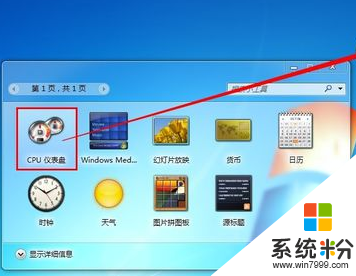
win10系统桌面上添加CPU仪表盘工具的方法:
1、打开任务管理器,然后切换到“性能”选项卡下;
2、右键点击“CPU”使用率窗口,然后选择图形摘要视图即可。
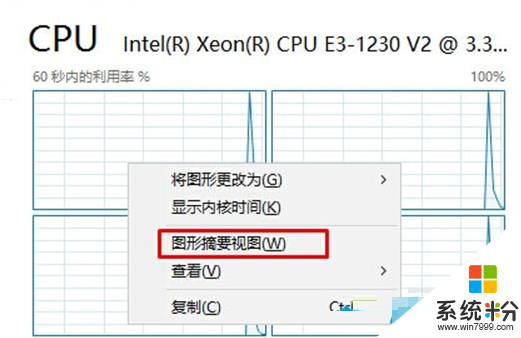
按照以上步骤操作就能在Win10系统桌面添加CPU使用率小工具了。当然,这个方法并不是那么完美,如果我们只要关闭任务管理器,它就会消失了。如果想要小工具,可以依靠其他第三方软件。